Canon CanoScan LiDE 220 Инструкция по эксплуатации онлайн
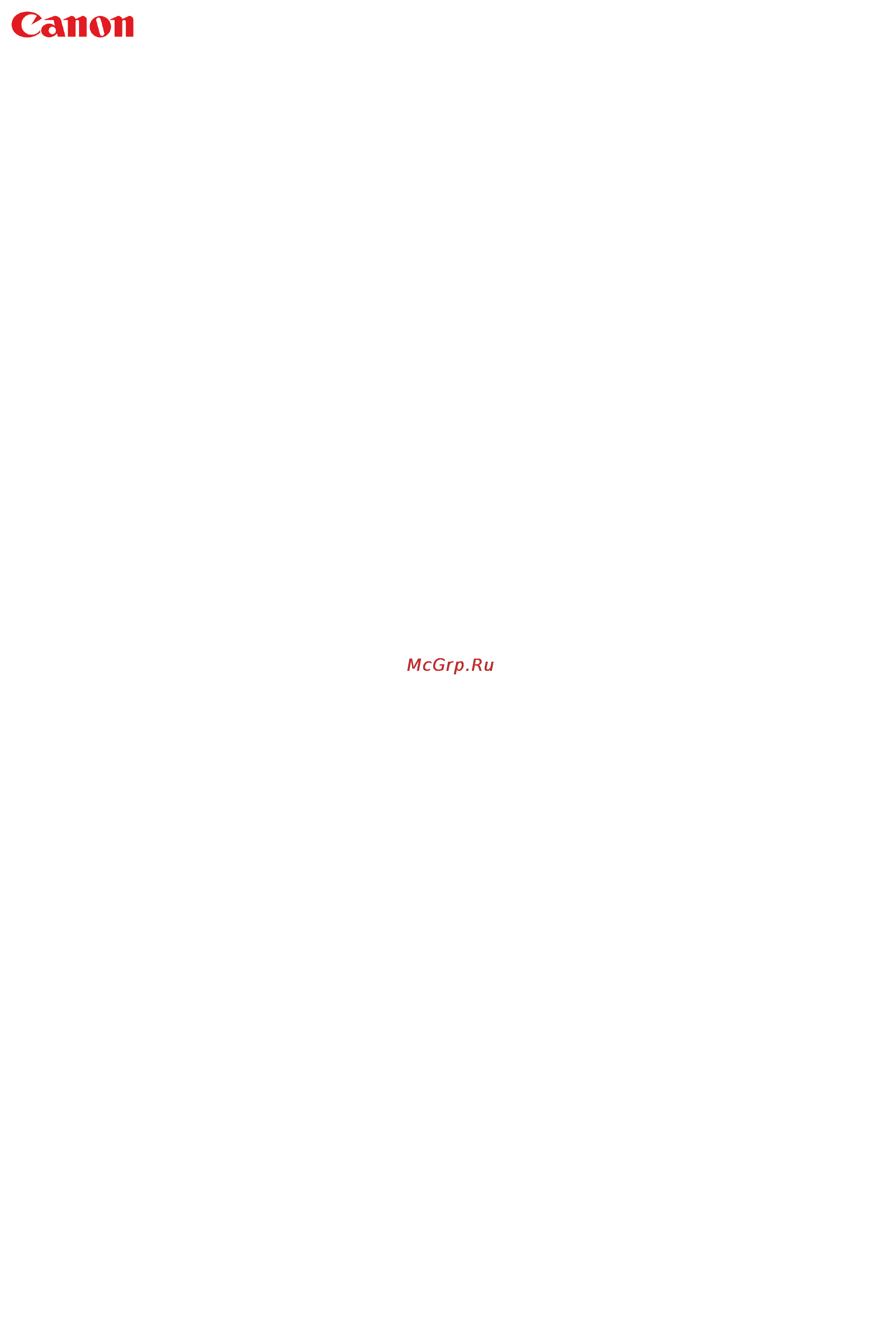
LiDE 220
Онлайн-руководство
Прочтите это
Полезные функции устройства
Обзор устройства
Сканирование
Устранение неполадок
Русский (Russian)
Содержание
- Lide 220 1
- Онлайн руководство 1
- Доступные способы подключения устройства 19 2
- Законодательные ограничения на использование продукта и изображений 36 2
- Как использовать онлайн руководство 8 2
- Меры предосторожности при транспортировке устройства 35 2
- Обзор устройства 20 2
- Обслуживание 34 2
- Основные компоненты 25 2
- Полезные функции устройства 16 2
- Примечания к пояснениям операций 15 2
- Простой просмотр фотографий с помощью my image garden 17 2
- Прочтите это 6 2
- Размещение исходных документов 27 2
- Рекомендации по поиску 13 2
- Руководство по безопасности 21 2
- Сканирование 39 2
- Сканирование с компьютера 40 2
- Содержание 2
- Технические характеристики 37 2
- Товарные знаки и лицензии 9 2
- Затруднения со сканированием 248 4
- Сканирование с помощью кнопок сканера 234 4
- Устранение неполадок 247 4
- Проблемы при установке или загрузке 275 5
- Порядок печати 6
- Примечание 6
- Примечания по использованию онлайн руководства 6
- Прочтите это 6
- Внимание 8
- Как использовать онлайн руководство 8
- Обозначения используемые в настоящем документе 8
- Осторожно 8
- Пользователи устройства с активированными сенсорными функциями 8
- Предупреждение 8
- Примечание 8
- Примечание 9
- Товарные знаки и лицензии 9
- Примечание 13
- Рекомендации по поиску 13
- Примечание 14
- Примечания к пояснениям операций 15
- Полезные функции устройства 16
- Автоматическое размещение фотографий 17
- Отображение рекомендуемых элементом в слайд шоу 17
- Простое упорядочение изображений 17
- Простой просмотр фотографий с помощью my image garden 17
- Другие различные функции 18
- Доступные способы подключения устройства 19
- Подключение через usb 19
- Обзор устройства 20
- Руководство по безопасности 21
- Выбор местоположения 22
- Меры предосторожности 22
- Обслуживание устройства 22
- Электропитание 22
- Для моделей в которых используется литиевая батарейка 24
- Нормативная информация и информация связанная с безопасностью 24
- Основные компоненты 25
- Внимание 26
- Размещение исходных документов 27
- Внимание 28
- Осторожно закройте крышку сканера 28
- Поместите исходный документ на рабочую поверхность 28
- Поместите объект на рабочую поверхность 28
- Примечание 28
- Внимание 29
- Использование ножки 29
- Осторожно закройте крышку сканера 29
- Откройте крышку сканера 29
- Поместите документ стороной для сканирования вниз на рабочей поверхности и 29
- Поместите объект на рабочую поверхность 29
- Совместите его с меткой выравнивания 29
- Внимание 30
- Внимание 31
- Исходные документы доступные для размещения и порядок их установки 31
- Размещение исходного документа и его совмещение с меткой выравнивания 31
- Размещение исходного документа по центру рабочей поверхности 32
- Размещение нескольких исходных документов 32
- Примечание 33
- Внимание 34
- Обслуживание 34
- Внимание 35
- Меры предосторожности при транспортировке устройства 35
- Законодательные ограничения на использование продукта и изображений 36
- Windows 37
- Минимальные требования к системе 37
- Обеспечивайте соответствие требованиям операционной системы если ее версия выше описанных 37
- Общие технические характеристики 37
- Технические характеристики 37
- Mac os 38
- Mac os в ос mac os необходимо подключение к интернету во время установки программного обеспечения 38
- Windows для печати в ос windows xp необходимо установить пакет xps essentials pack windows надлежащая работа может обеспечиваться только на компьютере с предварительно установленной ос windows 8 windows 8 windows 7 windows vista или windows xp 38
- Windows для установки программного обеспечения требуется дисковод или подключение к интернету 38
- Windows драйвер twain scangear основывается на спецификации twain 1 для его работы необходима программа data source manager из комплекта поставки операционной системы 38
- Windows некоторые функции могут быть недоступны в windows media center mac os жесткий диск должен быть отформатирован как mac os extended journaled или mac os extended 38
- Сведения приведенные в данном руководстве могут быть изменены без предварительного уведомления 38
- Чтобы просмотреть онлайн руководство требуется подключение к интернету windows необходимо установить net framework 4 или 4 для использования программного обеспечения windows 38
- Сканирование 39
- Сканирование с компьютера 40
- Сканирование с помощью программы ij scan utility 41
- Автоматическое сохранение отсканированных изображений 42
- Возможности программного обеспечения ij scan utility 42
- Интеграция с приложениями 42
- Предназначение программы ij scan utility программное обеспечение сканера 42
- Примечание 42
- Удобное сканирование для определенной цели 42
- Внимание 43
- Примечание 43
- Запуск программы ij scan utility 44
- Внимание 45
- Запустите программу ij scan utility 45
- Поместите исходные документы на рабочую поверхность сканера 45
- Примечание 45
- Удобное сканирование с использованием функции автоматического сканирования 45
- Щелкните авто auto 45
- Document scan при необходимости 46
- Запустите программу ij scan utility 46
- Поместите объект на рабочую поверхность 46
- Примечание 46
- Прочее в диалоговом окне параметры сканирование документа settings 46
- Сканирование документов 46
- Щелкните документ document 46
- Щелкните параметры settings затем задайте размер бумаги разрешение и 46
- Photo scan при необходимости 47
- Запустите программу ij scan utility 47
- Поместите фотографию на рабочую поверхность 47
- Примечание 47
- Прочее в диалоговом окне параметры сканирование фотографии settings 47
- Сканирование фотографий 47
- Щелкните параметры settings затем задайте размер бумаги разрешение и 47
- Щелкните фото photo 47
- Запустите программу ij scan utility 48
- Поместите объект на рабочую поверхность 48
- Примечание 48
- Разрешение и прочее в диалоговом окне параметры настраиваемое 48
- Сканирование settings custom scan при необходимости 48
- Сканирование с избранными настройками 48
- Щелкните другое custom 48
- Щелкните параметры settings затем настройте тип оригинального документа 48
- Примечание 49
- Сканирование исходных документов превышающих по размеру рабочую поверхность совмещение изображений 49
- Поверхности лицевой стороной вниз 51
- Примечание 51
- Разместите исходный документ для отображения в правой части экрана на рабочей 51
- Щелкните запустить сканирование изображения 2 start scanning image 2 51
- Настройте отсканированные изображения по своему усмотрению 52
- Примечание 52
- Щелкните сохранение save 52
- Примечание 53
- Без использования функции автоматического сканирования 54
- Внимание 54
- Запустите программу ij scan utility 54
- Поместите исходные документы на рабочую поверхность 54
- Примечание 54
- С использованием функции автоматического сканирования 54
- Сканирование нескольких исходных документов в один прием 54
- Щелкните параметры settings 54
- Примечание 56
- Примечание 57
- Щелкните другое custom 57
- Внимание 58
- Примечание 58
- Сохранение после проверки результатов сканирования 58
- При необходимости измените порядок изображений или параметры сохранения 59
- Примечание 59
- Файла 59
- Щелкните фото photo 59
- Примечание 60
- Щелкните ok 60
- Отправка отсканированных изображений по электронной почте 61
- Примечание 61
- Примечание 62
- Щелкните ok 62
- Примечание 63
- Укажите получателя введите тему и текст сообщения затем отправьте сообщение 63
- Щелкните фото photo 63
- Электронной почты 63
- Запустите программу ij scan utility 64
- Извлечение текста из отсканированных изображений ocr 64
- Примечание 64
- Щелкните параметры settings 64
- Щелкните сканирование документа document scan 64
- Application settings затем выберите приложение в котором требуется отобразить результат 65
- Выберите начать опт распозн start ocr в группе параметры приложения 65
- Примечание 65
- Щелкните ok 65
- Примечание 66
- Щелкните документ document 66
- Диалоговое окно параметры 68
- Диалоговое окно сохранить параметры 68
- Окно совмещение изображений 68
- Основной экран программы ij scan utility 68
- Экраны программы ij scan utility 68
- Основной экран программы ij scan utility 69
- Вкладка сканирование с компьютера 71
- Вкладка сканирование с помощью кнопок сканера 71
- Диалоговое окно параметры 71
- Вкладка общие параметры 72
- Внимание 72
- Внимание 73
- Диалоговое окно параметры автоматическое сканирование 73
- 1 область вариантов сканирования 74
- 2 область параметров сохранения 74
- Внимание 74
- Примечание 74
- Внимание 75
- Примечание 75
- 3 область параметров приложения 76
- Примечание 76
- 1 область вариантов сканирования 77
- Внимание 77
- Диалоговое окно параметры сканирование документа 77
- Внимание 78
- Примечание 78
- Внимание 79
- Примечание 79
- 2 область параметров сохранения 80
- Внимание 80
- Примечание 80
- Внимание 81
- Примечание 81
- 3 область параметров приложения 82
- Внимание 82
- Примечание 82
- 1 область вариантов сканирования 83
- Внимание 83
- Диалоговое окно параметры сканирование фотографии 83
- 2 область параметров сохранения 84
- Внимание 84
- Примечание 84
- 3 область параметров приложения 85
- Внимание 85
- Примечание 86
- 1 область вариантов сканирования 87
- Внимание 87
- Диалоговое окно параметры настраиваемое сканирование 87
- Внимание 88
- Примечание 88
- Внимание 89
- Примечание 89
- Внимание 90
- Примечание 90
- 2 область параметров сохранения 91
- Внимание 91
- Примечание 91
- Внимание 92
- Примечание 92
- 3 область параметров приложения 93
- Внимание 93
- Примечание 93
- Примечание 94
- 1 область вариантов сканирования 95
- Внимание 95
- Диалоговое окно параметры сканирование и совмещение 95
- 2 область параметров сохранения 96
- Внимание 96
- Примечание 96
- Внимание 97
- Примечание 97
- 3 область параметров приложения 98
- Внимание 98
- Примечание 98
- 1 область параметров сохранения 100
- Внимание 100
- Диалоговое окно параметры scangear 100
- Примечание 100
- Внимание 101
- Примечание 101
- 2 область параметров приложения 102
- Внимание 102
- Примечание 102
- Примечание 103
- 1 область вариантов сканирования 104
- Диалоговое окно параметры pdf 104
- Внимание 105
- Примечание 105
- Внимание 106
- Примечание 106
- 2 область параметров сохранения 107
- Внимание 107
- Примечание 107
- 3 область параметров приложения 108
- Примечание 108
- Внимание 109
- Диалоговое окно параметры auto scan авто 109
- 1 область вариантов сканирования 110
- 2 область параметров сохранения 110
- Внимание 110
- Примечание 110
- 3 область параметров приложения 111
- Внимание 111
- Примечание 111
- Примечание 112
- 1 область вариантов сканирования 113
- Внимание 113
- Диалоговое окно параметры copy копировать 113
- Примечание 113
- Примечание 114
- Внимание 115
- Примечание 115
- Внимание 116
- Примечание 116
- 2 область параметров принтера 117
- Примечание 117
- 1 область вариантов сканирования 118
- Диалоговое окно параметры send отправка изображения 118
- Примечание 118
- Примечание 119
- Внимание 120
- Примечание 120
- 2 область параметров сохранения 121
- Внимание 121
- Примечание 121
- Внимание 122
- Примечание 122
- 3 область параметров приложения 123
- Примечание 123
- Внимание 124
- Диалоговое окно параметры общие параметры 124
- 1 кнопки операций предварительного просмотра 126
- Внимание 126
- Диалоговое окно сохранить параметры 126
- 2 область результатов сканирования 127
- 3 область параметров сохранения 127
- Внимание 127
- Примечание 127
- Внимание 128
- Примечание 128
- 1 кнопки настроек и управления 129
- Окно совмещение изображений 129
- Примечание 129
- 2 панель инструментов 131
- 3 область просмотра эскизов 131
- 4 область предварительного просмотра 132
- Связанные разделы 133
- Сканирование с помощью используемой прикладной программы scangear 134
- Возможности данного программного обеспечения 135
- Назначение программы scangear драйвера сканера 135
- Окна 135
- Основной режим 135
- Примечание 135
- Расширенный режим 136
- Сканирование с расширенными настройками с помощью программы scangear драйвера сканера 137
- В меню приложения выберите устройство 138
- Выберите команду сканирования документа 138
- Запуск из приложения 138
- Запуск программы ij scan utility 138
- Запуск программы scangear драйвер сканера 138
- Запустите приложение 138
- Запустите программу ij scan utility 138
- Щелкните scangear на главном экране ij scan utility 138
- Внимание 139
- Документом помещенным на рабочую поверхность 139
- Драйвер сканера 139
- Задайте значение параметра выбор источника select source в соответствии с 139
- Поместите документ на рабочую поверхность затем запустите программу scangear 139
- Примечание 139
- Сканирование в основном режиме 139
- Примечание 140
- Связанные разделы 141
- Внимание 142
- Драйвер сканера 142
- Поместите документ на рабочую поверхность затем запустите программу scangear 142
- Примечание 142
- Сканирование в расширенном режиме 142
- Щелкните вкладку расш режим advanced mode 142
- Примечание 143
- Связанные разделы 143
- Внимание 144
- Документом помещенным на планшет 144
- Драйвер сканера 144
- Задайте значение параметра выбор источника select source в соответствии с 144
- Поместите документ на рабочую поверхность затем запустите программу scangear 144
- Примечание 144
- Сканирование нескольких документов в один прием с помощью программы scangear драйвера сканера 144
- Примечание 145
- Примечание 146
- Сканирование нескольких документов в режиме полного изображения 146
- Corrections 147
- Действия программы scangear выполняемые по окончании сканирования можно указать с помощью параметра состояние окна scangear после сканирования status of scangear dialog after scanning на вкладке сканировать scan диалогового окна настройка preferences 147
- Нажмите кнопку сканировать scan 147
- Настройте должным образом параметры в группе коррекция изображения image 147
- Настройте рамки обрезки 147
- Примечание 147
- Установите нужный формат вывода output size 147
- Исправление изображений и настройка цветов с помощью программы scangear драйвера сканера 148
- Внимание 149
- Корректировка изображений скрыть нечеткость убрать пыль и царапины коррекция выцветания и т д 149
- Настраиваемые параметры 149
- Настройка яркости и цветового тона изображения 149
- Примечание 149
- Уменьшение эффекта просвечивания для текстовых документов или ослабление фонового цвета восстановленной бумаги газет и т п при сканировании документов 150
- Устранение градаций и полос 150
- Функция повышения четкости лиц оказавшихся немного не в фокусе 150
- Коррекция фотографий выцветших со временем или вследствие наличия доминирующего оттенка 151
- Примечание 151
- Уменьшение зернистости 151
- Уменьшение следов пыли и царапин 151
- Коррекция тени которая появляется между страницами при сканировании раскрытых буклетов 152
- Настройка цветов 153
- Настройка цветов с помощью цветного образца 153
- Примечание 154
- Настройка насыщенности и баланса цвета 155
- Насыщенность 155
- Примечание 155
- Баланс цвета 156
- Канал 157
- Настройка яркости и контрастности 157
- Примечание 157
- Контрастность 158
- Примечание 158
- Яркость 158
- Примечание 159
- Канал 160
- Настройка гистограммы 160
- Примечание 160
- Чтение гистограмм 160
- Настройка гистограмм с использованием регулятора 161
- Перемещение регуляторов черной и белой точек 161
- Настройка гистограмм с использованием пипеток 162
- Перемещение регулятора средней точки 162
- Канал 164
- Настройка кривой тона 164
- Примечание 164
- Чтение кривых тона 164
- Настройка кривой тона 165
- Настройка порогового значения 167
- Примечание 167
- Вкладка основной режим 168
- Вкладка расш режим 168
- Диалоговое окно настройка 168
- Окна программы scangear драйвер сканера 168
- 1 кнопки настроек и управления 169
- Вкладка основной режим 169
- Примечание 169
- Примечание 170
- Внимание 172
- Примечание 172
- 2 панель инструментов 173
- Внимание 173
- Примечание 173
- 3 область предварительного просмотра 175
- Примечание 175
- Примечание 176
- Связанные разделы 176
- 1 кнопки настроек и управления 177
- Вкладка расш режим 177
- Примечание 177
- Примечание 178
- Примечание 179
- 2 панель инструментов 180
- 3 область предварительного просмотра 181
- Примечание 182
- Примечание 183
- Связанные разделы 183
- Внимание 184
- Настройка ввода 184
- Примечание 184
- Внимание 185
- Примечание 185
- Настройки вывода 186
- Примечание 187
- Внимание 188
- Примечание 188
- Внимание 189
- Параметры изображения 189
- Примечание 189
- Внимание 190
- Примечание 190
- Внимание 191
- Примечание 191
- Внимание 192
- Примечание 193
- Внимание 194
- Кнопки настройки цветов 194
- Примечание 194
- Примечание 196
- Диалоговое окно настройка 197
- Вкладка сканер 198
- Примечание 199
- Вкладка просмотр 200
- Примечание 200
- Примечание 201
- Вкладка сканировать 202
- Примечание 202
- Внимание 203
- Примечание 203
- Вкладка параметры цвета 204
- Примечание 204
- Примечание 205
- Внимание 206
- Размещение исходных документов 206
- Размещение исходных документов при сканировании с компьютера 206
- Внимание 207
- Примечание 207
- Виды рамок обрезки 208
- Исходная рамка обрезки 208
- Настройка рамок обрезки scangear 208
- Примечание 208
- Настройка рамки обрезки 209
- Примечание 209
- Создание нескольких рамок обрезки 209
- Примечание 210
- Удаление рамок обрезки 210
- Общие замечания драйвер сканера 212
- Ограничения драйвера сканера 212
- Приложения с ограничениями на использование 212
- Обновление программы scangear драйвера сканера 214
- Внимание 215
- Получение последней версии программы scangear драйвера сканера 215
- Получение программы scangear 215
- Проверка версии программы scangear 215
- Связанные разделы 215
- Примечание 216
- Удаление неиспользуемой программы scangear драйвера сканера 216
- Настройки компьютера 218
- Перед установкой программы scangear драйвер сканера 218
- Примечание 218
- Связанные разделы 218
- Состояние устройства 218
- Внимание 219
- Примечание 219
- Связанные разделы 219
- Установка программы scangear драйвера сканера 219
- Полезная информация о сканировании 220
- Исходная рамка обрезки 221
- Настройка рамки обрезки 221
- Настройка рамок обрезки в окне совмещение изображений 221
- Примечание 221
- Удаление рамок обрезки 221
- Ij scan utility 222
- Resolution на вкладке 222
- Scangear драйвер сканера 222
- Данные в отсканированном изображении представляют собой совокупность точек несущих информацию об их яркости и цвете плотность этих точек называется разрешением и именно разрешение определяет степень детализации изображения единицей измерения разрешения является количество точек на дюйм dpi dpi это количество точек на дюйм 2 5 см 222
- На перечисленных ниже экранах можно настроить разрешение 222
- Настройка разрешения 222
- Правильные настройки разрешения 222
- Пункт разрешение resolution на вкладке 222
- Разрешение 222
- Разрешение вывода output resolution в меню настройки вывода output settings на вкладке расш режим advanced mode 222
- Сканирование с компьютера или разрешение 222
- Сканирование с помощью кнопок сканера диалогового окна параметры 222
- Устанавливайте разрешение в соответствии с назначением отсканированного изображения 222
- Чем выше разрешение его числовое значение тем более детальным получится изображение а при меньшем разрешении его числовом значении уровень детализации снижается 222
- Внимание 223
- Если отсканированное изображение будет печататься с увеличением сканируйте с более высоким разрешением чем рекомендовано выше 223
- При увеличении разрешения вдвое размер файла отсканированного изображения увеличивается в четыре раза если объем файла слишком велик обработка изображения существенно замедлится и возникнут затруднения например из за нехватки памяти устанавливайте минимально необходимое разрешение в соответствии с назначением отсканированного изображения 223
- Примечание 223
- Примечание 224
- Форматы данных 224
- Сопоставление цветов 225
- Другие способы сканирования 226
- Wia это модель драйверов реализованная в операционной системе windows xp или более поздних версиях эта модель позволяет сканировать исходные документы без использования приложений 227
- Выберите пункт создать new в меню файл file раздела факсы и 227
- Задайте параметры 227
- Можно отсканировать элемент с помощью wia совместимого приложения служба загрузки изображений windows 227
- Ниже приведен пример сканирования с помощью программы факсы и сканирование windows 227
- Подробную информацию см в руководстве по работе с приложением 227
- Поместите объект на рабочую поверхность 227
- Порядок действий зависит от того какое приложение используется приведенные ниже процедуры являются только примерами 227
- Сканирование windows fax and scan затем нажмите кнопку сканировать scan 227
- Сканирование с помощью wia драйвера 2 227
- Сканирование с помощью драйвера wia 227
- Of the scanned picture и настройте параметры по своему усмотрению 228
- Будет сканироваться 228
- Выберите тип для изображения в соответствии с исходным документом который 228
- Изображение 228
- Нажмите кнопку предварительный просмотр preview чтобы просмотреть 228
- Нажмите кнопку сканировать scan 228
- Ниже приведен пример сканирования с помощью программы paint 228
- Поместите объект на рабочую поверхность 228
- Примечание 228
- Программы paint выберите команду для сканирования документа в приложение 228
- Сканирование с помощью wia драйвера 1 228
- Щелкните настроить качество сканированного изображения adjust the quality 228
- Щелкните со сканера или камеры from scanner or camera в меню файл file 228
- Изображение 229
- Нажмите кнопку предварительный просмотр preview чтобы просмотреть 229
- Нажмите кнопку сканировать scan 229
- Примечание 230
- Сканирование с помощью панели управления только windows xp 230
- Изображение 231
- Нажмите кнопку далее next и выполняйте появляющиеся на экране указания 231
- Нажмите кнопку предварительный просмотр preview чтобы просмотреть 231
- Внимание 232
- Размещение исходных документов 232
- Размещение исходных документов при сканировании с компьютера 232
- Внимание 233
- Примечание 233
- Сканирование с помощью кнопок сканера 234
- Внимание 235
- Примечание 235
- Что такое кнопки сканера 235
- Кнопка завершить чтобы завершить 237
- Кнопка запуск сканирования 237
- Кнопка запуск сканирования чтобы добавить страницу или 237
- Нажмите 237
- Ознакомьтесь с описаниями и нажмите щелкните ok 237
- Поместите объект на рабочую поверхность 237
- Примечание 237
- Сканирование и сохранение исходных документов в виде pdf файлов кнопки pdf 237
- Сканированные изображения можно сохранять в виде pdf файлов 237
- Нажмите кнопку auto scan 238
- Поместите объект на рабочую поверхность 238
- Примечание 238
- Сканирование исходных документов и сохранение отсканированных изображений кнопка auto scan 238
- Сканировать документы можно автоматически определяя тип документа и сохраняя их на компьютере 238
- Нажмите кнопку копировать copy 239
- Поместите объект на рабочую поверхность 239
- Примечание 239
- Сканирование и печать копирование исходных документов кнопка копировать 239
- Сканирование исходных документов и отправка отсканированных изображений кнопка send 240
- Windows 7 241
- Windows 8 windows 8 241
- Внимание 241
- Настройка параметров кнопок сканера 241
- Windows vista 242
- Windows xp 242
- Настройка параметров кнопок сканера с помощью программы ij scan utility 244
- Примечание 244
- Примечание 245
- Поиск каждой функции 247
- Устранение неполадок 247
- Затруднения со сканированием 248
- Затруднения со сканированием 249
- Возможно сканер заблокирован 250
- Отображается сообщение об ошибке откройте переключатель блокировки 250
- Сканер не работает 251
- Scangear драйвер сканера не запускается 252
- Внимание 252
- Выберите сканер в меню приложения 252
- Отсканируйте и сохраните изображения с помощью программы ij scan utility а затем откройте файлы в своем приложении 252
- Примечание 252
- Убедитесь что программа scangear драйвер сканера установлена 252
- Удостоверьтесь что приложение поддерживает twain 252
- Возможно сканер заблокирован 253
- Выберите сканер в меню приложения 253
- Если usb кабель подключен к usb концентратору отсоедините его от usb концентратора и подключите к usb порту компьютера 253
- Закройте программу scangear если она работает с другим приложением 253
- Отображается сообщение об ошибке и окно scangear драйвер сканера не открывается 253
- Подключите usb кабель к другому usb порту компьютера 253
- Примечание 253
- Убедитесь что программа scangear драйвер сканера установлена 253
- Удостоверьтесь что приложение поддерживает twain 253
- Кнопки сканера не работают 254
- При нажатии кнопки сканера отображается сообщение выберите программу для данного действия 255
- Измените параметры программы ij scan utility 256
- При нажатии кнопки сканера запускается неправильное приложение 256
- Не удается одновременно отсканировать несколько исходных документов 257
- Проверьте можно ли отсканировать надлежащим образом один исходный документ 257
- Убедитесь что исходные документы размещены правильно 257
- Не удается правильно выполнить сканирование с помощью функции автоматического сканирования 258
- Сканирование нескольких исходных документов может не поддерживаться 258
- Убедитесь что исходные документы размещены правильно 258
- Низкая скорость сканирования 259
- Закройте другие приложения и повторите попытку 260
- Появляется сообщение недостаточно памяти 260
- Уменьшите разрешение или формат вывода и повторите сканирование 260
- В разделе папка для сохранения временных файлов folder to save temporary files программы ij scan utility укажите папку на диске где достаточно свободного места 261
- Возможно к usb портам подключено несколько устройств 261
- Компьютер перестает работать во время сканирования 261
- Перезагрузите компьютер уменьшите разрешение вывода в программе scangear драйвер сканера и повторите сканирование 261
- Удалите ненужные файлы чтобы освободить достаточно пространства на диске и повторите сканирование 261
- Отсоедините usb кабель затем удалите и заново установите программы scangear драйвер сканера и ij scan utility 262
- Примечание 262
- Сканер не работает после обновления windows 262
- Если формат данных не поддерживается приложением снова отсканируйте изображение и сохраните его в одном из распространенных форматов данных таких как jpeg 264
- Отсканированное изображение не открывается 264
- Не удается правильно определить положение или размер изображения при сканировании с помощью кнопок сканера 265
- Проверьте соответствуют ли параметры сканируемому исходному документу 265
- Убедитесь что исходные документы размещены правильно 265
- Неудовлетворительные результаты сканирования 266
- Если появился муар полоски примите указанные ниже меры и повторите сканирование 267
- Обновите данные калибровки 267
- Плохое качество сканирования изображение отображаемое на мониторе 267
- Увеличьте разрешение сканирования если изображение имеет неровные контуры 267
- Установите масштаб отображения 100 267
- Если состояние документов неудовлетворительное грязные темные и т д воспользуйтесь функциями убрать пыль и царапины reduce dust and scratches коррекция выцветания fading correction коррекция зернистости grain correction и т д в разделе параметры изображения image settings на вкладке расш режим advanced mode окна scangear 268
- Если цветовой тон изображения с однородным цветовым тоном например небо отличается от цветового тона в исходном документе примите приведенные ниже меры и повторите сканирование 268
- Накройте сканер черной тканью если на отсканированном изображении появляются белые пятна полосы или цветные фрагменты обусловленные воздействием постороннего света 268
- Очистите рабочую поверхность и крышку сканера 268
- Примечание 268
- Проверьте качество цветопередачи монитора 268
- Белые области вокруг отсканированного изображения 269
- Задайте область сканирования 269
- Примечание 269
- Не удается отсканировать изображение в правильном размере 270
- Убедитесь что исходные документы размещены правильно 270
- Исходный документ установлен правильно но отсканированное изображение наклонено 271
- Измените параметры отображения в приложении 272
- Измените параметры разрешения в программе scangear драйвер сканера и снова выполните сканирование 272
- Отсканированное изображение на мониторе компьютера увеличено уменьшено 272
- Примечание 272
- Неполадки программного обеспечения 273
- Требуемый почтовый клиент не отображается на экране выбора почтового клиента 274
- Убедитесь что включен интерфейс mapi почтового клиента 274
- Проблемы при установке или загрузке 275
- Cd rom 276
- В открывшемся окне дважды щелкните значок 276
- Выполните указанные ниже действия 276
- Дисковода компакт дисков 276
- Если установка не запускается после установки в привод компьютера установочного компакт диска 276
- Не удается установить scangear драйвер сканера 276
- Примечание 276
- В других случаях сделайте следующее 277
- Если проблему не удается устранить переустановите программу scangear в соответствии с приведенными ниже инструкциями 277
- На некоторых компьютерах может появиться сообщение сканер не обнаружен проверьте подключение the scanner is not detected check the connection 277
- Не удается продолжить работу после появления экрана подключение 277
- Отсоедините usb кабель от устройства и компьютера а затем подключите его снова 277
- Переустановите программу scangear 277
- Примечание 277
- Сканера scanner connection 277
- Убедитесь что usb кабель надежно подключен к устройству и компьютеру 277
- Примечание 278
- При подключении сканера к компьютеру открывается окно мастера нового оборудования 279
- Сканер мог быть подключен перед установкой приложений с установочного компакт диска или веб страницы 279
- Удалите ненужные файлы чтобы освободить достаточно пространства на диске и повторите попытку 280
- Установка не выполнена недостаточно свободного места на жестком диске 280
- Установка не выполнена недостаточно памяти 281
- В случае несогласия 282
- В случае согласия 282
- О программе inkjet printer scanner fax extended survey program 282
- Примечание 282
- Windows 7 windows vista windows xp 283
- Windows 8 windows 8 283
- Изменение настройки 283
- Примечание 283
- Сканере факсе 283
- Удаление расширенной программы опроса о струйном принтере 283
- Выберите canon inkjet printer scanner fax extended survey program 284
- Выберите изменить change 284
- Примечание 284
Похожие устройства
- Canon EF 28mm f/1.8 USM Инструкция по эксплуатации
- Canon EF-S 18-200 MM F3.5-5.6 IS Инструкция по эксплуатации
- Canon EF 20MM F2.8 USM Инструкция по эксплуатации
- Canon EF 24-70mm f/4L IS USM Инструкция по эксплуатации
- Canon EF-S 15-85 IS USM Инструкция по эксплуатации
- Canon EF 85MM F1.8 USM Инструкция по эксплуатации
- D-Link DAP 1350/E Инструкция по эксплуатации
- D-Link DSL 30 CF Инструкция по эксплуатации
- D-Link DIR-140L Инструкция по эксплуатации
- D-Link DAP-3310/RU/A1A Инструкция по эксплуатации
- DALI E-9F Black Инструкция по эксплуатации
- Canon EF75-300 F4.0-5.6 Инструкция по эксплуатации
- Canton GLE 455 Center White Инструкция по эксплуатации
- Canton Sub 6.2 White Инструкция по эксплуатации
- Canton Sub 8 White Инструкция по эксплуатации
- Canton GLE 456 CM Black Инструкция по эксплуатации
- Canton GLE 455.2 CM Black Инструкция по эксплуатации
- Casio CDP-230SR Silver Инструкция по эксплуатации
- Casio PRIVIA PX-350MWE Инструкция по эксплуатации
- Casio Privia PX-350MB Black Инструкция по эксплуатации
Скачать
Случайные обсуждения
